


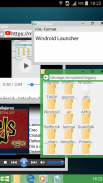
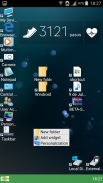

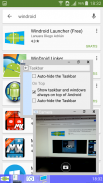
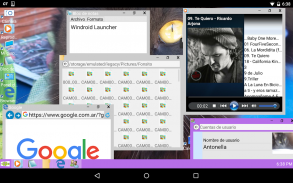


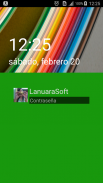

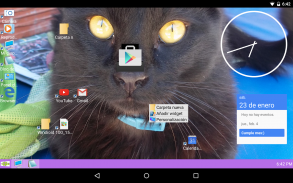
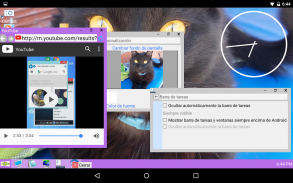
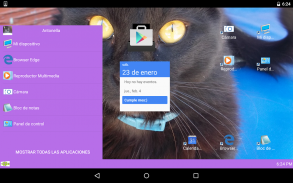
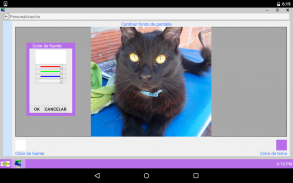
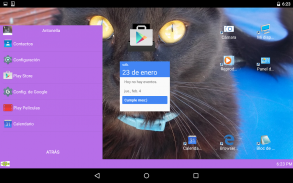
Windroid Launcher (Free)

Windroid Launcher (Free) açıklaması
**** Muy pronto, nuevas correcciones y funciones ****
Windroid es un launcher personalizable compuesto de muchas aplicaciones con un aspecto similar a Windows 10 de Microsoft.
Ademas, Windroid es un conjunto de aplicaciones integradas en una misma interfaz, con ventanas, barra de tarea y selector de aplicaciones. Es cómoda, intuitiva, rápida y eficiente. Gracias al soporte multitareas, puede ejecutar muchas aplicaciones nativas al mismo tiempo.
De todas formas, si usted gusta, puede utilizarse con su launcher favorito como una simple aplicación.
Windroid contiene las siguientes características:
-Escritorio personalizable: Coloque íconos a gusto, agrege Widgets y cambie el fondo de pantalla con sus imágenes preferidas. Ademas podra elegir la organización de sus iconos: Alinear en cuadricula o no alinear.
-Explorador de archivos. Visualice los archivos de su dispositivo y ejecútelos haciendo doble click.
-Visualizador de imágenes: Visualice imágenes jpg, png, gif y bmp. Haga zoom para ver los detalles de sus imágenes.
-Reproductor de audio: Reproduzca todos los audios de su dispositivo en los formatos mp3, wma, ogg, wav, mid, midi, ACC y amr. (Depende de los codecs instalados en el dispositivo)
-Navegador web: Navegue y explore páginas web, incluso con contenido Flash (Si se encuentra instalado en el dispositivo)
-Editor de texto: Edite y visualice archivos de texto simple en formato txt.
-Camara de fotos: Tome fotografías directamente desde el escritorio.
-ScreenLock: Evita toques accidentales. Permite el ingreso de una contraseña.
TIPS:
*Puede cambiar el tamaño de las ventanas arrastrando el lado inferior, el lado derecho o el extremo inferior derecho de la ventana. Ademas puede maximizar realizando doble click sobre la barra de títulos de la ventana.
Para mayor precisión, los bordes para cambiar el tamaño deben arrastrarse del lado de afuera de la ventana como se observa en las imagenes.
*Para agregar un icono al escritorio, abriendo la barra de Windroid y arrastrando un icono al escritorio.
*Puede borrar íconos del escritorio haciendo long click sobre el ícono a borrar.
*Para ejecutar aplicaciones del escritorio o del explorador de archivos realice doble click sobre un icono.
*Puede cambiar el nombre de usuario, imagen de usuario, fondo de pantalla y colores ingresando al Panel de Control->Personalización.
*Puede cerrar o mostrar aplicaciones abiertas desde la barra de tareas, haciendo long click sobre el icono de la aplicación.
*Puede agregar Widgets realizando un Long Click sobre el escritorio y seleccionando "Agregar Widget"
</div> <div jsname="WJz9Hc" style="display:none">**** Çok yakında, düzeltmeler ve yeni özellikler ****
Windroid Microsoft'un Windows 10 bakmak gibi birçok uygulama ile bir bileşik özelleştirilebilir başlatıcısı olduğunu.
Buna ek olarak, Windroid pencereler, görev çubuğu ve uygulama başlatıcısı ile tek bir arayüzden entegre uygulamalar kümesidir. Bu, rahat, sezgisel, hızlı ve verimli. Teşekkürler aynı anda birçok yerli uygulamaları çalıştırabilirsiniz, multitasking desteklemek.
İstersen Neyse, tek bir uygulama olarak favori fırlatıcı ile kullanılabilir.
Windroid aşağıdaki özellikleri içerir:
Evde yer simgeleri widget eklemek ve en sevdiğiniz fotoğrafları ile duvar kağıdı değiştirmek: özelleştirilebilir -Desk. hizalama ızgara hizalama ya da: Buna ek olarak kendi simgeleri düzenlemek için nasıl seçebilirsiniz.
-Explorer Dosyası. cihazınızdaki dosyaları görüntüleme ve çift tıklayarak onları çalıştırmak.
-Visualizador Görüntüler: Ekran görüntüleri jpg, png, gif ve bmp. resimlerinizin ayrıntılarını görmek için yakınlaştırmak.
-DVD Ses: MP3, WMA, OGG, WAV, MID, MIDI, AAC ve AMR cihazınızın tüm ses oynayın. (Bu cihazda yüklü codec bağlıdır)
-Navegador Web: gidin ve (cihaza yüklüyse) hatta Flash içeriği ile web sayfalarında gezinmek
txt formatında düzenleme ve görünümü düz metin dosyaları: Metin editörü.
Fotoğraf -Kamera: doğrudan masaüstünden fotoğraflar çekin.
-ScreenLock: Kazara dokunur önler. Bu bir şifre girilmesini sağlar.
İPUCU:
* Sen alt tarafı, sağ tarafında ya da pencerenin sağ alt köşesini sürükleyerek pencereleri yeniden boyutlandırmak. Ayrıca pencerenin başlık çubuğunda çift tıklayarak üst düzeye çıkarabilirsiniz.
doğruluk için, kenarları görüntülerin gösterdiği gibi pencerenin dışında tarama gerekir yeniden boyutlandırmak için.
* Windroid bar açma ve masaüstüne bir simge sürükleyerek, masaüstüne bir simge eklemek için.
* Sen silmek için simgesine uzun tıklama ile masaüstü simgelerini silebilirsiniz.
* Masaüstü veya dosya tarayıcısı üzerinde çalıştırmak için uygulamalar bir simge çift tıklama yapmak.
* Sen adınızı, avatar, duvar kağıdı ve Denetim Masası-> Kişiselleştirme giren renkleri değiştirebilirsiniz.
* Uzun uygulama simgesine tıklayın yaparak, görev çubuğundan açık uygulamaları kapatın veya gösterebilir.
* Sen Widget "Widget Ekle" masaüstünde bir uzun tıklayın performans ve seçme ekleyebilirsiniz</div> <div class="show-more-end">






















